データベースの作成と削除
データベースを利用するための最初の一歩がデータベースの作成です。作成したデータベースにテーブルやインデックスを追加し、またテーブルにデータを追加していきます。 SQLite ではデータベースは 1 つのファイルで管理されます。この記事では、 DB Browser for SQLite を使ってデータベースを作成する方法、およびデータベースを削除する方法について解説します。
(Last modified: )
データベースを作成する
データベースを作成する手順です。 DB Browser for SQLite を起動して下さい。
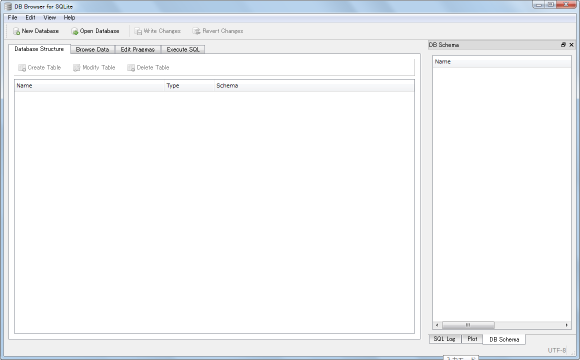
データベースを作成するには「ファイル」メニューの中にある「新しいデータベース」メニューをクリックして下さい。

ファイル選択ダイアログが表示されます。作成するデータベースを保存するディレクトリを選択し、データベースなどを保存するファイルの名前を入力してください。ファイル名には拡張子が自動では付かないので、必要であれば拡張子を含めたファイル名を指定してください。(SQLite3 の場合、ファイルの拡張子には .sqlite3 などを使用するのが一般的です)。
今回は user.sqlite3 と入力しました。入力が終わりましたら「保存」をクリックしてください。

データベースが作成され、自動的にデータベースが開いた状態となります。そして画面上は現在開いているデータベースに対し、テーブルを新規に作成するためのウィンドウが表示されます。テーブルの作成は別のページで解説しますので、取りあえず右下の「キャンセル」ボタンをクリックして下さい。

メインのウィンドウでは現在開いているデータベースに含まれるテーブルやインデックスの数などが表示されています(現在はすべてゼロです)。またウィンドウのタイトルに現在開いているデータベース名が表示されています。

データベースの作成は以上です。では先ほどファイル選択ダイアログで、ファイルの保存先として指定したディレクトリを見てみます。
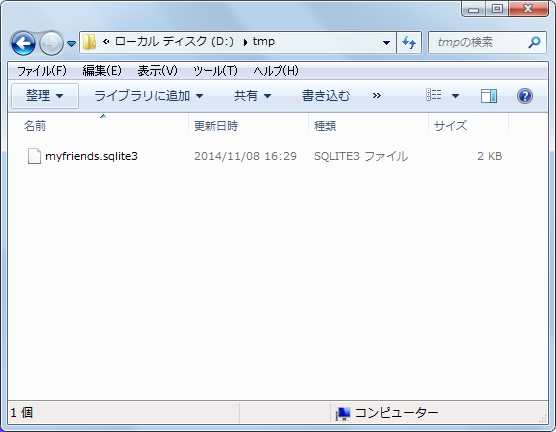
指定したディレクトリに、指定したファイル名でファイルが作成されていることが確認できます。
データベースを削除する
DB Browser for SQLite にはデータベースを削除する機能は用意されていません。その為、データベースを削除するには、作成されたファイルを手動で削除してください。
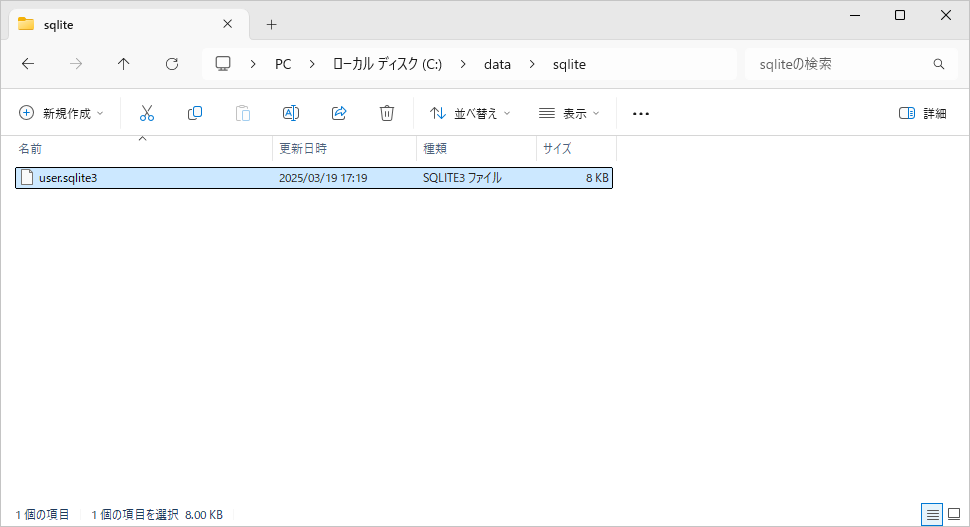
SQLite はデータベースに含まれるすべてのデータを一つのファイルで管理しているので、対象のファイルを削除すれば該当のデータベースに関するすべてのデータは削除されます。
-- --
DB Browser for SQLite を使ってデータベースを作成する方法、およびデータベースを削除する方法について解説しました。
( Written by Tatsuo Ikura )

著者 / TATSUO IKURA
これから IT 関連の知識を学ばれる方を対象に、色々な言語でのプログラミング方法や関連する技術、開発環境構築などに関する解説サイトを運営しています。